
O Spotlight tem sido um recurso matador do Mac por anos, com Cupertino ensinando Redmond na arte da busca no desktop. Desde a chegada do OS X Yosemite O que há de novo no OS X 10.10 "Yosemite"? O que há de novo no OS X 10.10 "Yosemite"? O OS X está evoluindo em termos de aparência e recursos, e assim como a atualização do Mavericks do ano passado, o Yosemite será outro download gratuito. Read More foi refinado ainda mais com acesso a mais fontes de informação do que nunca.
Você pode acessar o Spotlight de qualquer Mac pressionando o comando + barra de espaço ou clicando no ícone da lupa no canto superior direito da tela. Aqui estão algumas dicas para ajudá-lo a encontrar mais no seu Mac.
Agora com Internet
O OS X Yosemite anunciou uma nova era do Spotlight - uma que tem acesso à Internet e pode realizar consultas mais inteligentes do que nunca. Ele também ocupa um lugar de destaque no centro da tela e permite que você pesquise na Web (com Bing), manchetes, mapas, iTunes, App Store, o que a Apple considera “top websites” e horários de exibição de filmes (em algumas regiões). .

Outro serviço incluído que você pode usar para procurar rapidamente fatos e números é o Wikipedia, que apresenta versões resumidas de artigos completos destacando algumas das informações mais procuradas para essas pesquisas. Pense em coisas como cidades capitais e população para países e resumos de enredo para filmes.
Você pode achar que a Wikipedia (e outras consultas na Web) demore um segundo ou dois para aparecer, então tenha paciência ao pesquisar. Se a Wikipedia não aparecer como uma opção, descobri que digitar o seu termo de pesquisa seguido por "wiki" é o truque - por exemplo, "wiki do cachorro".
Faça mais do que pesquisar
A Apple não apenas potencializou o Spotlight com vários recursos on-line, mas também melhorou suas habilidades off-line. Uma das melhores adições no OS X Yosemite é a capacidade de usar o Spotlight como um conversor - insira sua conversão como você faria no Google e você verá o resultado bem ali no meio da tela.
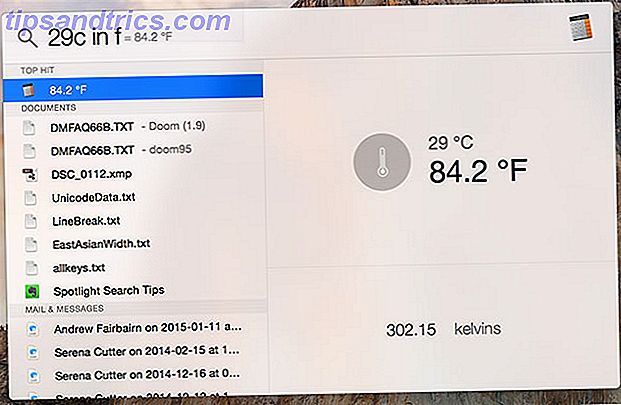
Funciona bem para conversões simples de peso e medição, como “10kg em libras” ou “6km em milhas” ou “29c em f”. É também uma maneira eficaz de procurar taxas de conversão de moeda, como "10 usd in aud" ou "100.000 kronor em gbp" - mas esteja ciente de que nem todas as moedas são suportadas (então não Bitcoin, em seguida, o que é Bitcoin: O MakeUseOf BitCoin Guide Bitcoin: The MakeUseOf BitCoin Guide Se você quer apenas saber mais sobre BitCoin ou realmente usar a moeda, você vai querer dar uma olhada em "Virtual Currency: The BitCoin Guide", o último manual do autor Lachlan Roy. ).
O Spotlight também pode ajudá-lo a fazer cálculos instantâneos sem iniciar a calculadora. Basta digitar o cálculo que você gostaria no formato usual - “7 * 7” ou “49/7” são dois, espero que você nunca precise digitar. Cálculos mais complexos, como raízes quadradas e funções trigonométricas, economizam uma viagem para a calculadora.
Definições de palavras são outro truque. Digite sua palavra e desça até o campo Definir .
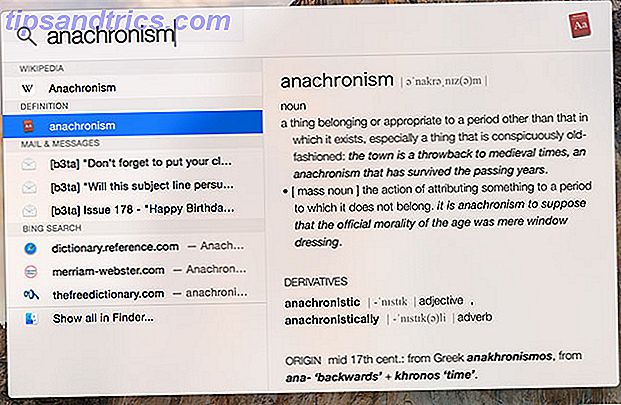
Embora muitos desses truques pareçam simples, especialmente porque todos podem ser realizados com o Google, a realização da consulta em sua área de trabalho tem a vantagem de não se distrair com publicidade, resultados de pesquisa interessantes e garante que você ainda possa trabalhar off-line.
Use Booleans, Metadados e Adicionar Critérios
É útil saber o que você não está procurando ao tentar encontrar esse arquivo indescritível, principalmente se a consulta retornar muitos resultados de pesquisa. Operadores booleanos simples AND, OR e NOT podem ser adicionados à sua consulta para incluir ou excluir itens. Você também pode usar o símbolo de menos (-) para excluir itens.
Eles são particularmente úteis quando combinados com atributos de metadados, como tipo, autor, data, modificados, criados e assim por diante. Por exemplo, uma pesquisa por “criado: 1/1/15 NÃO é tipo: mensagens” listaria todos os arquivos criados no seu Mac no dia de Ano Novo, exceto para mensagens de e-mail e bate-papo.
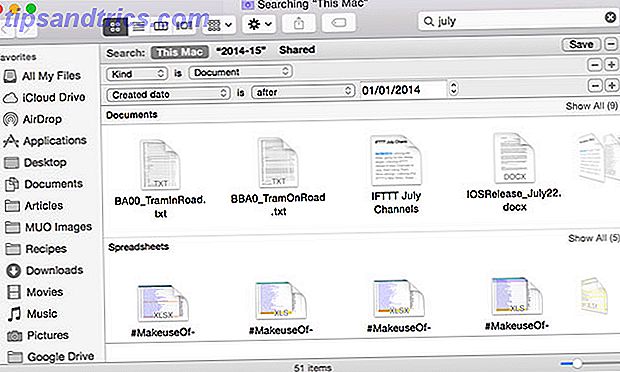
Embora essa seja a forma mais rápida de pesquisar, você pode ser mais prático digitando sua pesquisa e escolhendo Mostrar todos no Finder. Na janela do Finder que se abre, clique no botão "+" no canto superior direito para especificar os critérios para a sua pesquisa. Quando estiver pronto, você pode mantê-lo como uma pesquisa salva usando o botão Salvar, se quiser.
Especifique o que é indexado e hierarquia
Relaxe - nós sabemos que você não quer que seu extenso catálogo de episódios de Power Rangers apareça ao procurar batidas de drogas na frente de seus amigos, e a Apple também. Vá para Preferências do Sistema> Spotlight e, em Resultados da Pesquisa, você pode desativar vários recursos, como Filmes ou Imagens . Para alterar a ordem em que seus resultados são exibidos, clique e arraste um item para onde você quiser que ele apareça (embora sempre recomendamos que você deixe os Aplicativos no topo da pilha).
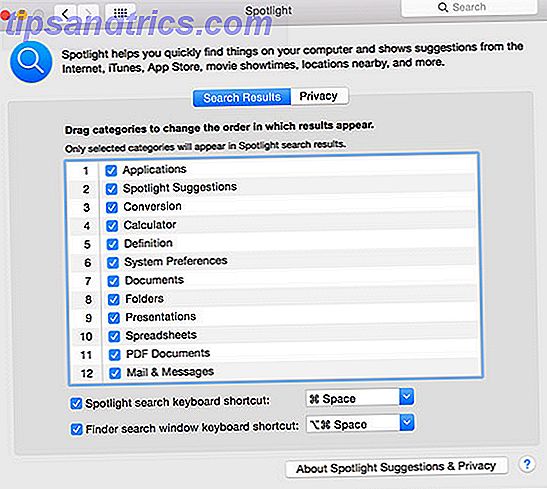
Se você tem pastas que prefere que o Spotlight não procure, vá até a guia Privacidade e especifique-as usando o botão "+" no canto inferior esquerdo da tela.
Use atalhos de teclado
Nós dissemos isso muitas vezes antes e vamos dizer de novo: os atalhos de teclado são a chave para fazer as coisas rapidamente. A chegada da interface gráfica do usuário (GUI) pode ter tornado os computadores mais acessíveis, mas pouco fez para acelerar as tarefas comuns.
Aqui está uma lista comum de atalhos do Spotlight, observe que você pode navegar por toda a interface de pesquisa usando as teclas de seta:
- cmd + barra de espaço - aberto Spotlight (pode ser alterado nas preferências do Spotlight).
- insira - abra o resultado da pesquisa.
- seta cmd + down / up - move para o primeiro resultado na categoria seguinte / anterior.
- cmd + r - exibe o resultado da pesquisa atual em uma janela do Finder.
Observe que você também pode abrir uma janela do Finder com o campo de pesquisa selecionado pressionando a opção + cmd + barra de espaço ; útil para criar pesquisas salvas rapidamente (também pode ser alterado nas preferências do Spotlight).
Instalar plugins de lanterna
Se você ainda está ansiando por ainda mais bondade Spotlight você pode tirar uma folha do livro de Justin e instalar plugins Flashlight Adicionar superpoderes para destacar com este sistema de plugins não oficiais Adicionar superpoderes para destacar com este sistema de plugins não oficiais Bring Google, Wolfram Alpha, o clima e praticamente qualquer outra coisa para o Spotlight. Consulte Mais informação . Esse ajuste (muito) não-oficial, descrito como "um horrível truque" pelo desenvolvedor, adiciona uma variedade de fontes de informação ao Spotlight, incluindo os resultados do clima, o banco de dados de conhecimento do Wolfram Alpha e a capacidade de traduzir texto.
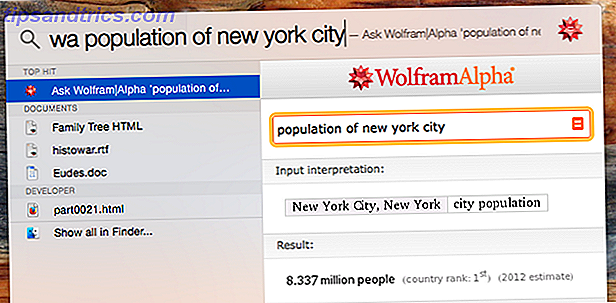
Você pode até adicionar o Google ao Spotlight, incluindo a Pesquisa de imagens do Google, e criar seus próprios plug-ins do Flashlight usando o Automator.
Preocupações com a privacidade? Desativar sugestões do Spotlight
Há muitas coisas que não são imediatamente óbvias sobre o Spotlight, como o fato de que, por padrão, todas as consultas de pesquisa são enviadas para a Apple. Isso não inclui resultados de pesquisa local, mas inclui a localização atual do seu Mac se você tiver serviços de localização ativados. O Bing também participa da ação, como a Apple declarou:
Pesquisas por palavras e frases comuns serão encaminhadas da Apple para o mecanismo de busca Bing da Microsoft. Essas pesquisas não são armazenadas pela Microsoft. Local, consultas de pesquisa e informações de uso enviadas à Apple serão usadas pela Apple apenas para tornar as Sugestões Spotlight mais relevantes e para aprimorar outros produtos e serviços da Apple.
Para parar isso, vá para Preferências do Sistema> Spotlight e desative as Sugestões do Spotlight e as Pesquisas da Web do Bing . Observe que os serviços da Web (como a Wikipédia, sites sugeridos e horários de exibição de filmes) não funcionarão mais depois que você fizer isso e as consultas permanecerão locais em sua máquina.
Você pode querer evitar fazer isso, dependendo da frequência com que usa esses recursos on-line e se confia na Apple. Sua política de privacidade afirma:
Antes de responder, o Spotlight considera coisas como contexto e localização, protegendo sua privacidade usando um identificador anônimo que é atualizado a cada 15 minutos ... Ao contrário de nossos concorrentes, não usamos um identificador pessoal persistente para vincular suas pesquisas a você para criar um identificador. perfil com base no seu histórico de pesquisa. Também impomos restrições aos nossos parceiros para que eles não criem uma trilha de longo prazo de pesquisas identificáveis feitas por você ou pelo seu dispositivo.
Para confiar ou não confiar? É sua chamada.
Um holofote mais brilhante
Com o Yosemite, o Spotlight é mais útil do que nunca - desde que você esteja disposto a sacrificar um pouco de privacidade para tirar o máximo proveito dele. Quando você se acostuma, o Spotlight se torna parte integrante do seu Mac - lançando aplicativos, encontrando arquivos comuns e muito mais.
Você sabia que o Spotlight poderia fazer tudo isso? Se não, pode haver mais alguns recursos do OS X Yosemite que você perdeu 10 Recursos úteis do OS X Yosemite que você pode ter perdido 10 Recursos úteis do OS X Yosemite que você pode perder Desde que o OS X Yosemite foi lançado, todo mundo está procurando se eles puderem encontrar os recursos não tão amplamente divulgados por Timmy em seu palco. Consulte Mais informação .
Como você usa o Spotlight para fazer as coisas mais rápido no seu Mac?



